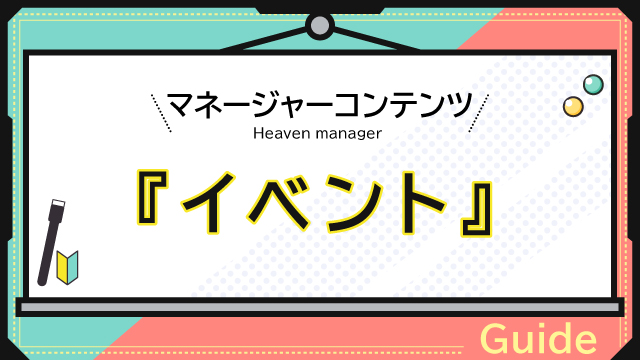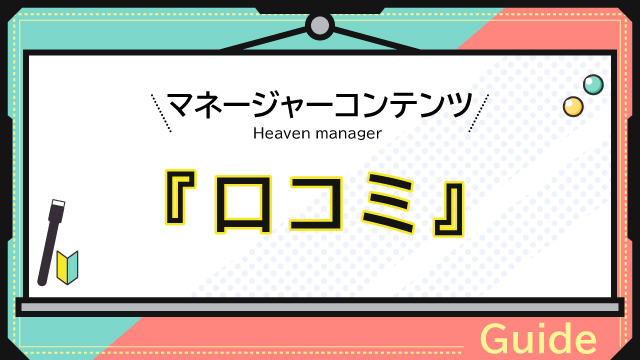【マネージャーコンテンツ】クーポン
2024.10.07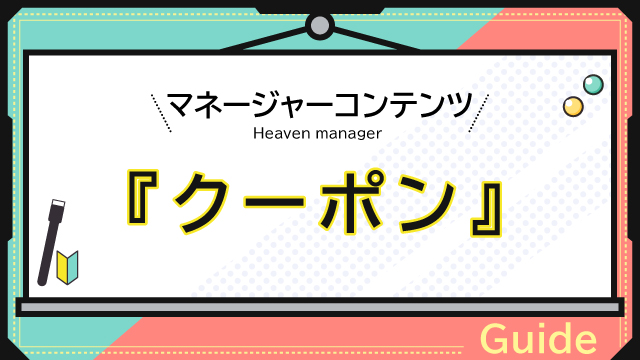
この記事は新しくヘブンネットへ掲載をしてくださったお店様に、マネージャー機能の1つである『クーポン』機能を紹介する記事になっています。
クーポン
概要
ユーザーへサービスをお得に提供するため発行されるのがクーポンです。お店様にとっても集客に繋げる代表的な販促手法の1つになります。
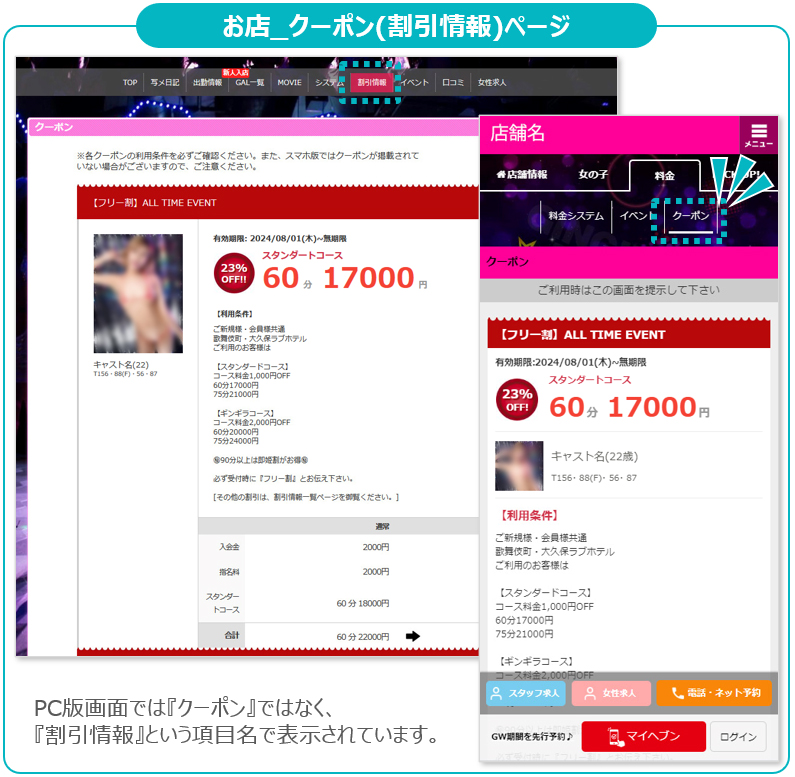
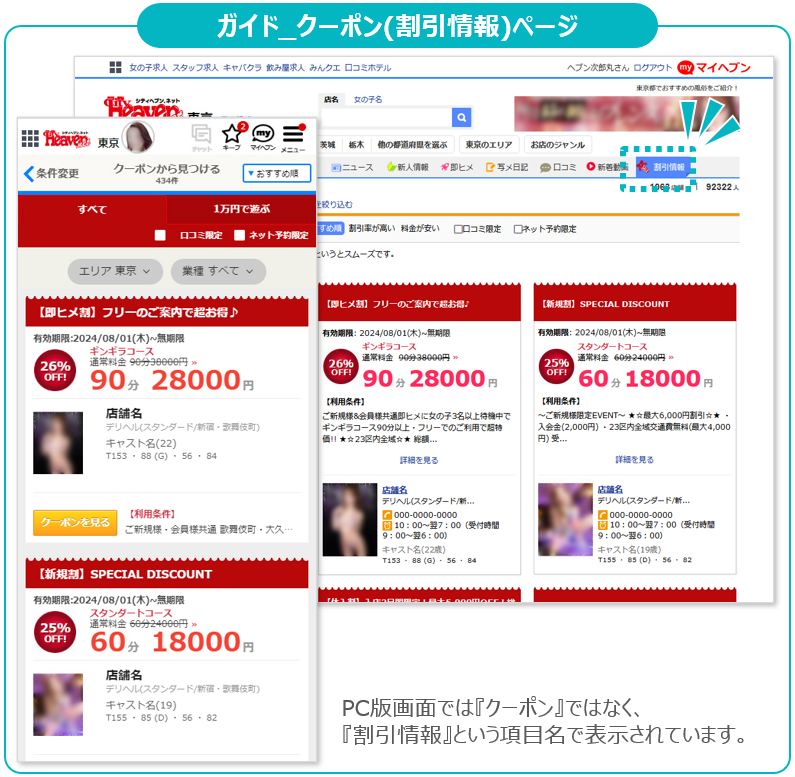
・新規顧客の獲得の目的…お試し価格で料金を提示し、心理的ハードルを下げ来店を促す
・リピーター獲得の目的…リピーターのみがお得になる情報を提示し、再度の来店を促す
・お店やキャストの周知目的…口コミ投稿を必須条件として、新たな顧客獲得のための導線を増やす
など、目的やターゲットの属性に合わせた内容を提示することが集客UPに繋がります。
▼他店のお店様が登録してるクーポンを一部ご紹介
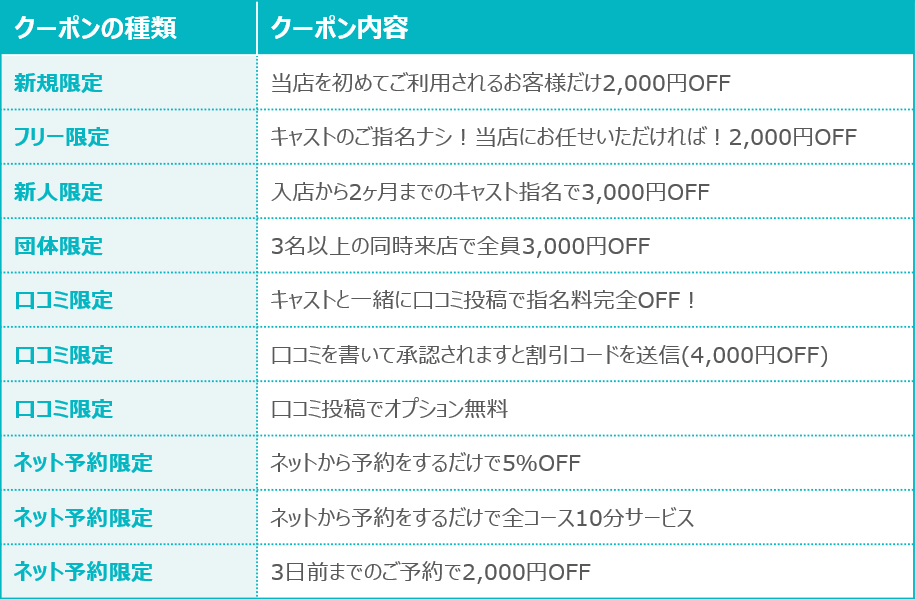
操作方法
クーポンを登録する
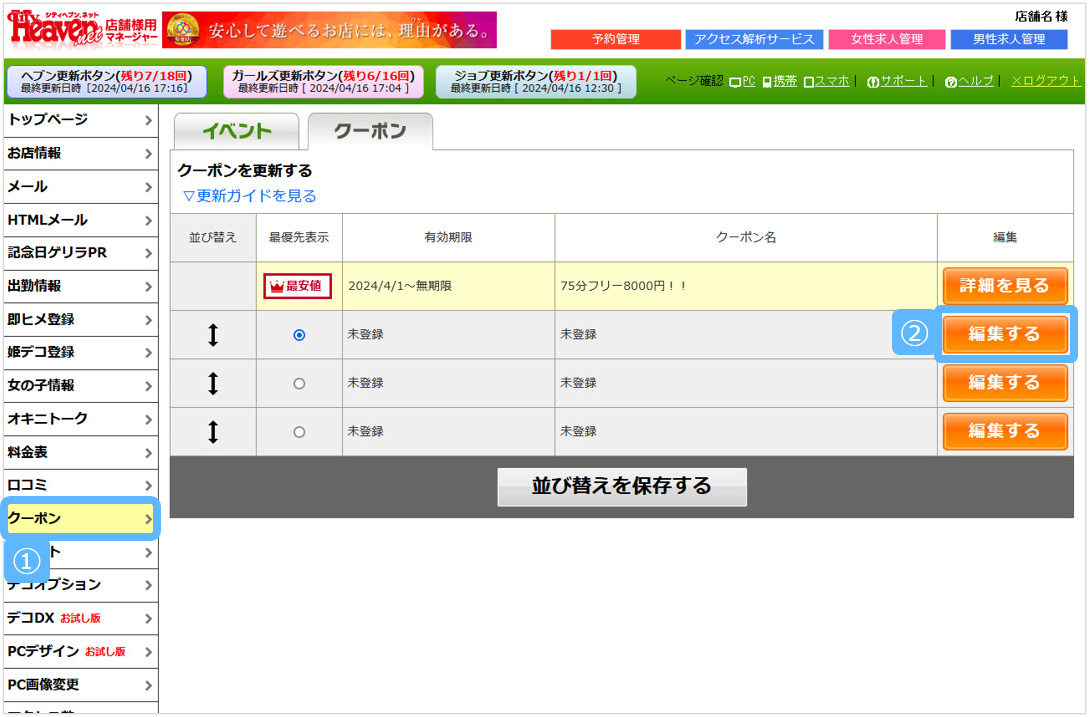
①.左記メニューから[クーポン]を押します。
②.クーポン情報を登録する枠の[編集する]を押します。
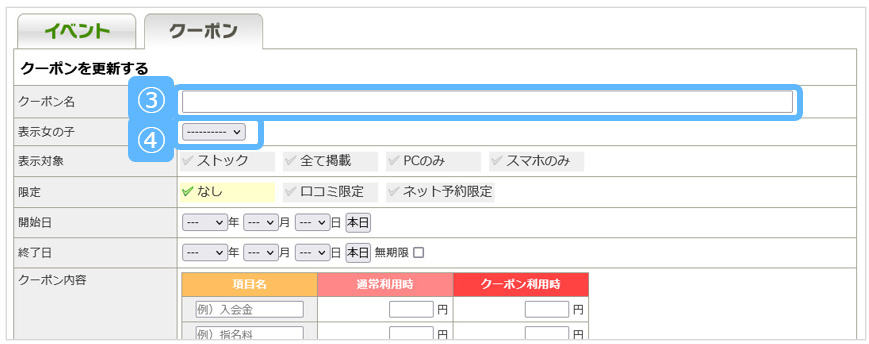
③.クーポン名を入力します。
④.クーポン画面内に表示したいキャストを選択します。
▼クーポン名/キャスト反映場所
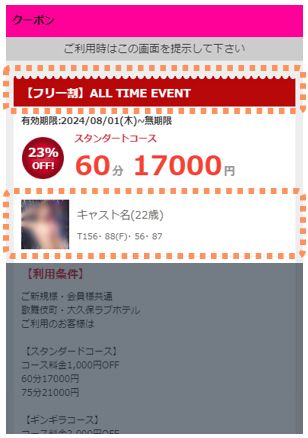
赤色の背景内にクーポン名が表示されます。
選んだキャストの以下の情報が表示されます。
・プロフィール画像
・キャスト名(年齢)
・身長と3サイズ
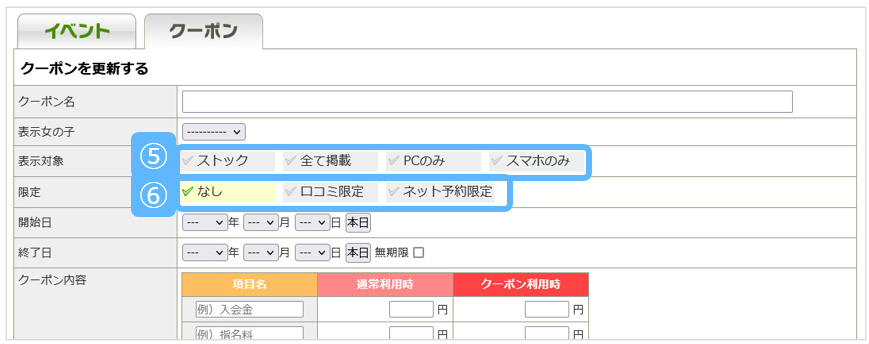
⑤.クーポンを表示する対象画面を選択します。(ストックは下書き扱いですので、どこにも表示はされません。)
⑥.クーポンを利用できる対象を選択します。
▼『口コミ限定』/『ネット予約限定』を選んだ場合
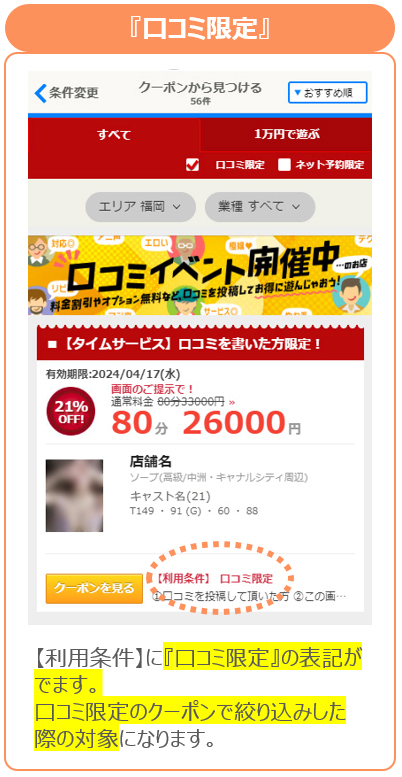
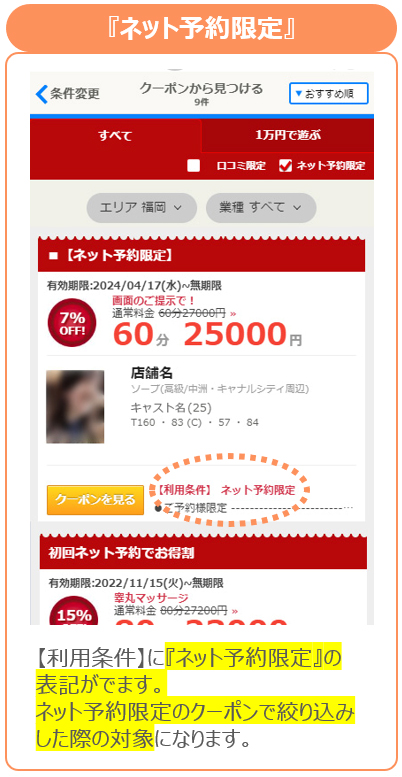
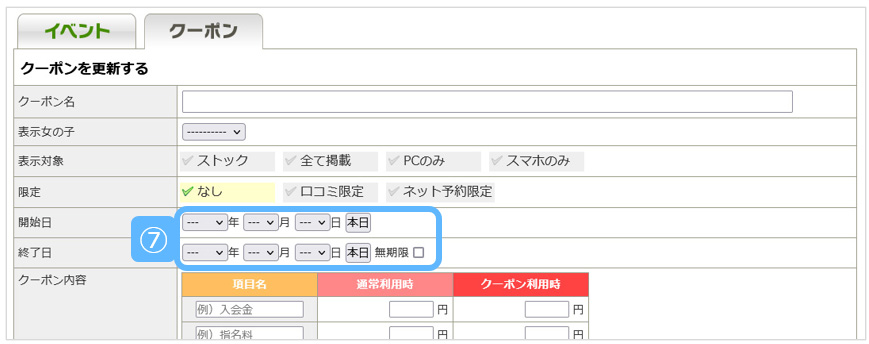
⑦.クーポンの利用開始日・終了日を設定します。
▼開始日/終了日反映場所
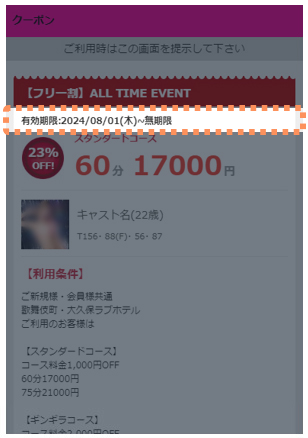
『有効期限』の後ろに開催日~終了日が表示されます。
『無期限』に✓をつけた場合は、終了日が無期限と表示されます。
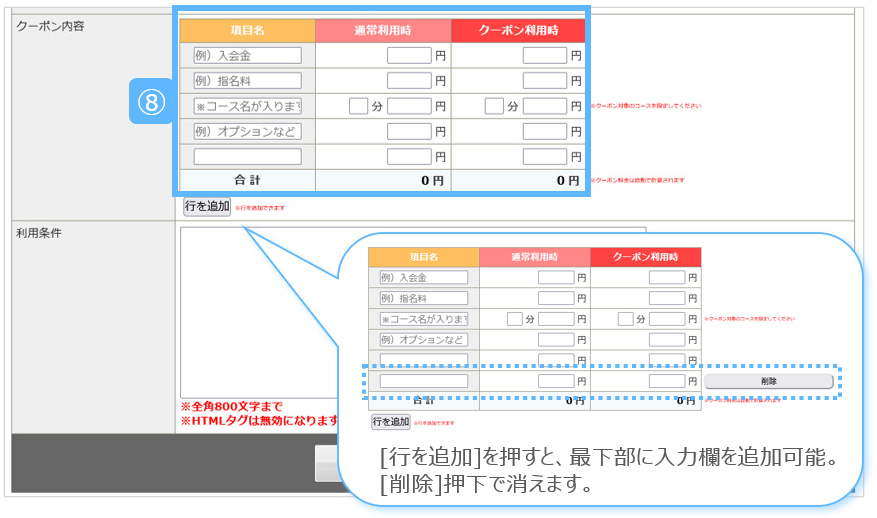
⑧.クーポン内容を入力します。
▼クーポン内容の表示仕様について
スマホ画面とPC画面で、表示される内容が異なります。
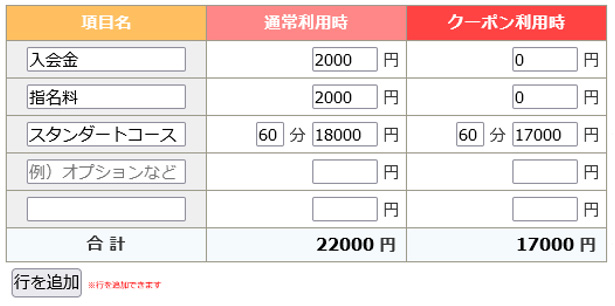
例として、この画像クーポン内容を表示した場合…
スマホ版クーポン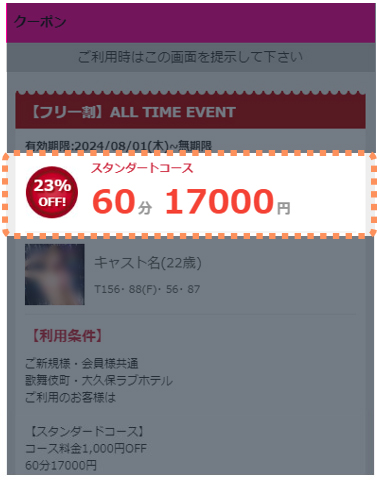
スマホ画面では『コース名』+『クーポン利用時の価格』+『割引率』のみ表示されます。
PC版クーポン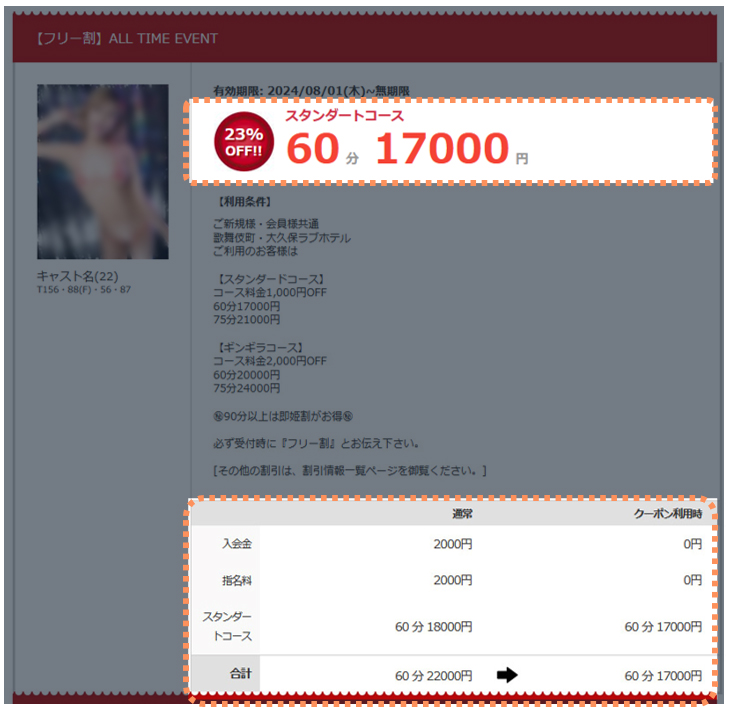
マネージャー画面で登録した内容がすべて表示されます。
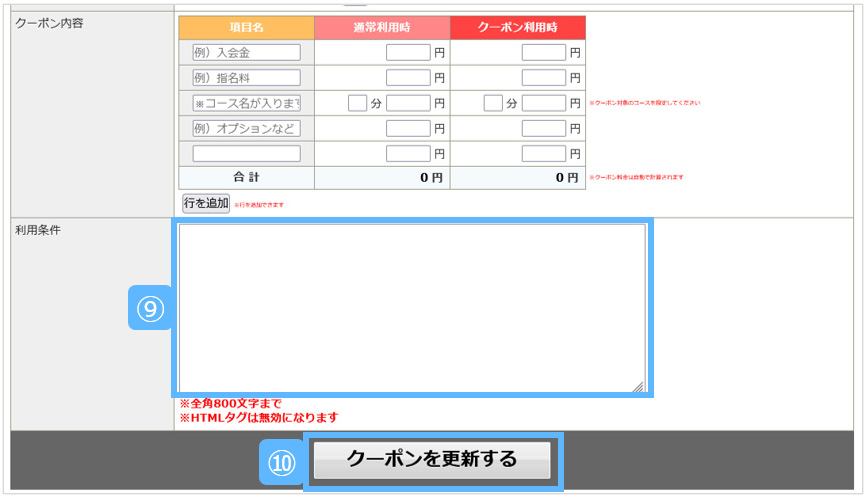
⑨.利用条件を入力します。
⑩.[クーポンを更新する]⇒[OK]を押して、登録完了です。
クーポンを並び替える
マネージャー画面でクーポンの順番を並び替えると、お店ページに表示されるクーポン報の順番も入れ替わります。
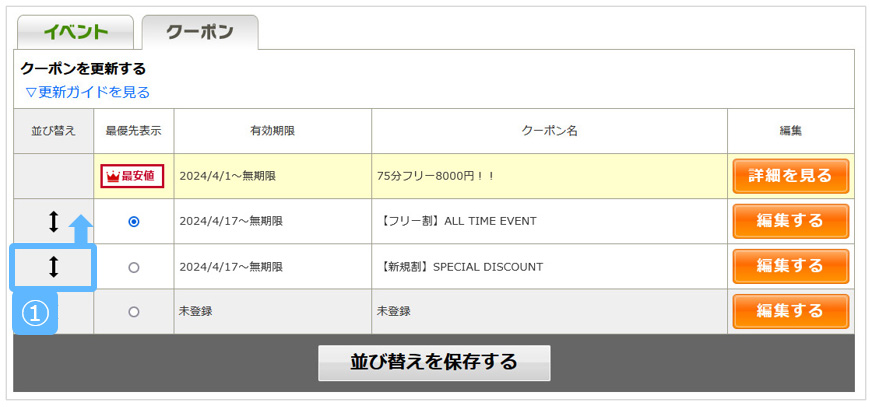
①.並び替え欄にある矢印アイコン部分を押したまま、任意の位置にクーポンを移動します。
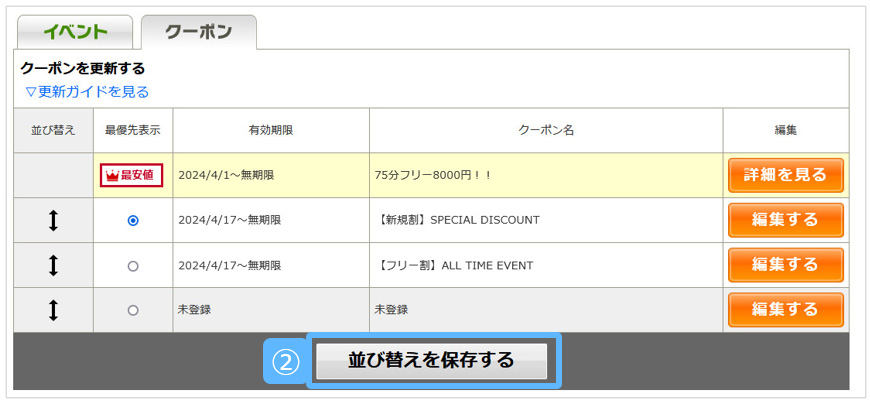
②.[並び替えを保存する]⇒[OK]を押して完了です。
クーポンの最優先表示を設定する
最優先表示とは、お店トップページ・お店検索結果ページに表示されるクーポン情報を指定できる機能になります。
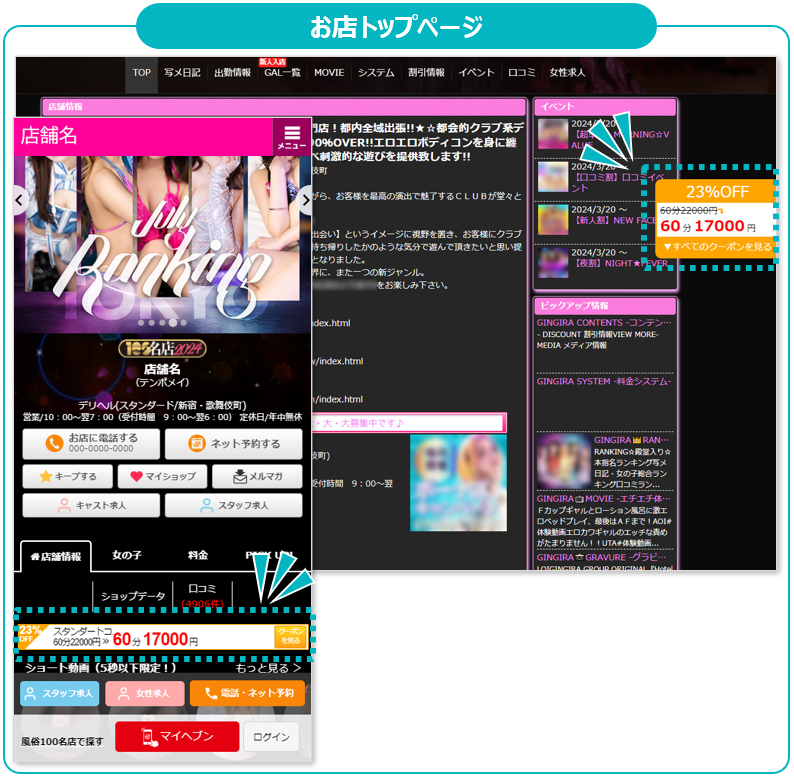
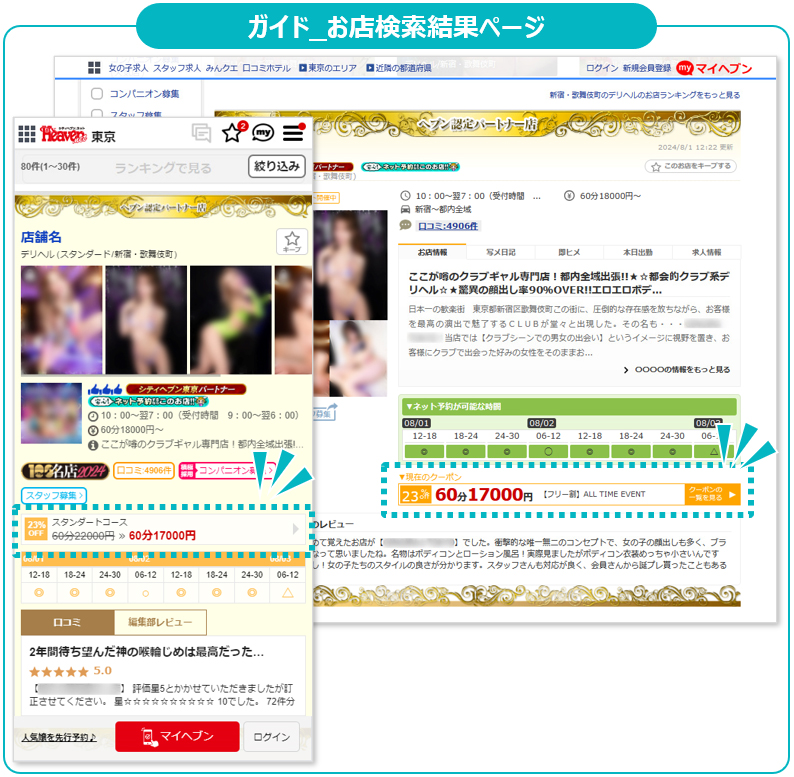
デフォルトでは最上部にあるクーポンが表示される仕組みになっていますが、順番を入れ替えなくても任意のクーポンを指定して表示することができます。
(↓『最安値』マークがついたクーポンがある場合は、そちらが表示されます。)
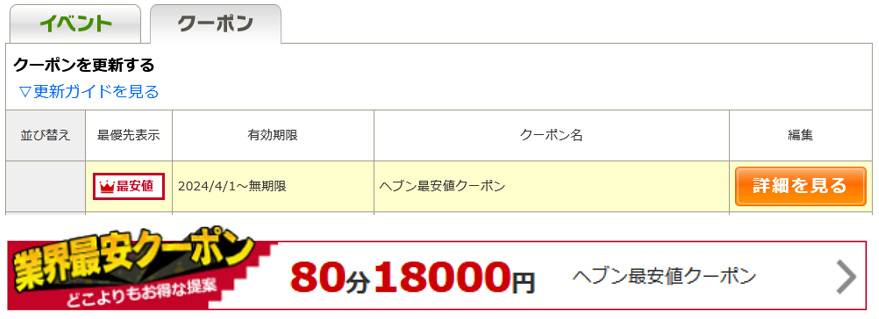
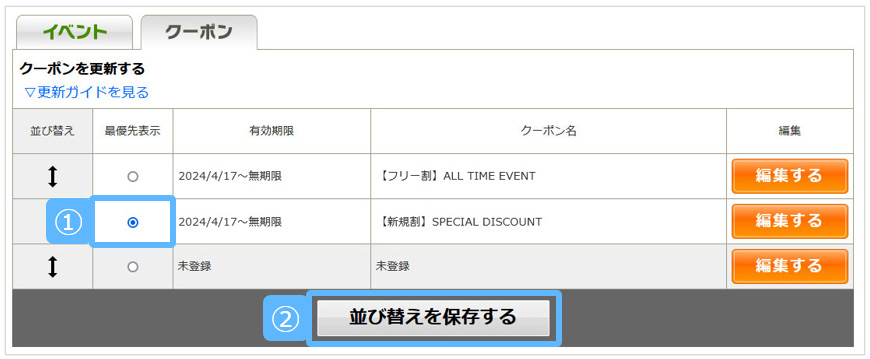
①.任意のクーポンの最優先表示を選択します。
②.[並び替えを保存する]⇒[OK]を押して完了です。
クーポンを削除する
登録したクーポンを削除します。(内容を残しておきたい場合は[ストック]をご利用ください。)
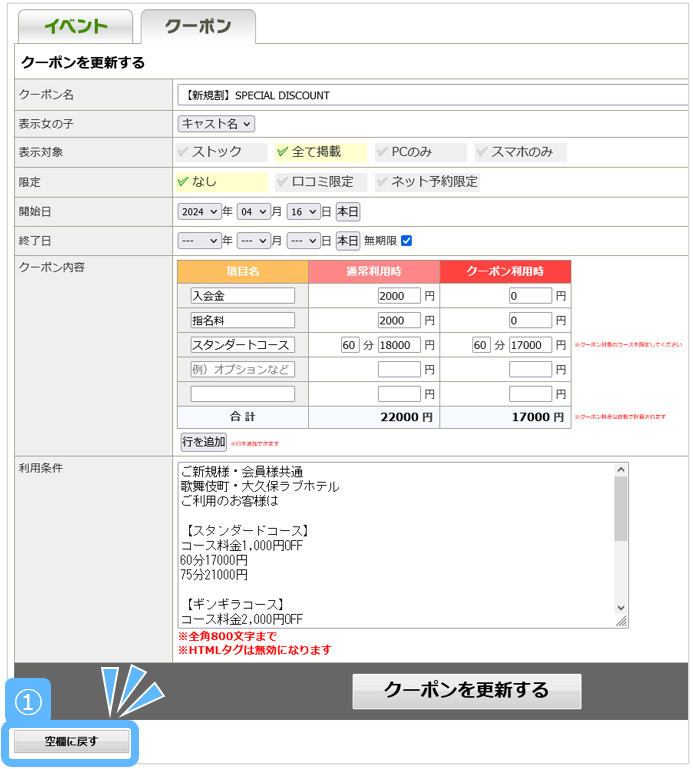
①.任意のクーポンの最下部にある[空欄にする]を押します。
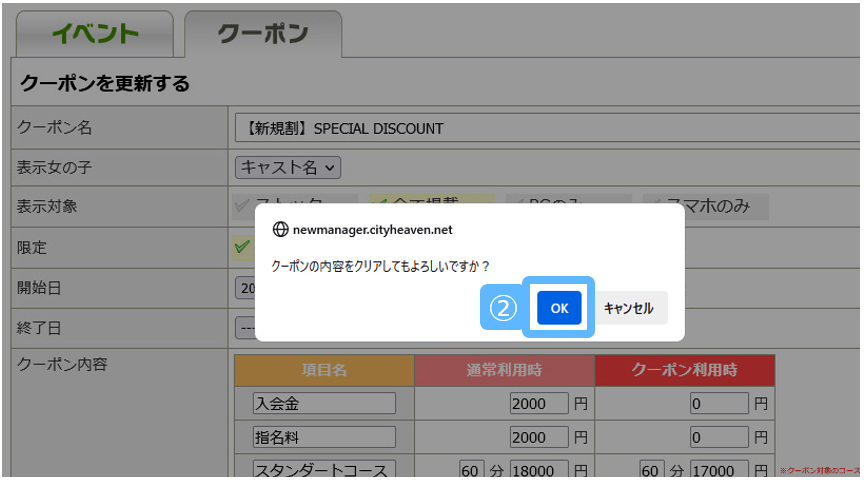
②.[OK]を押します。
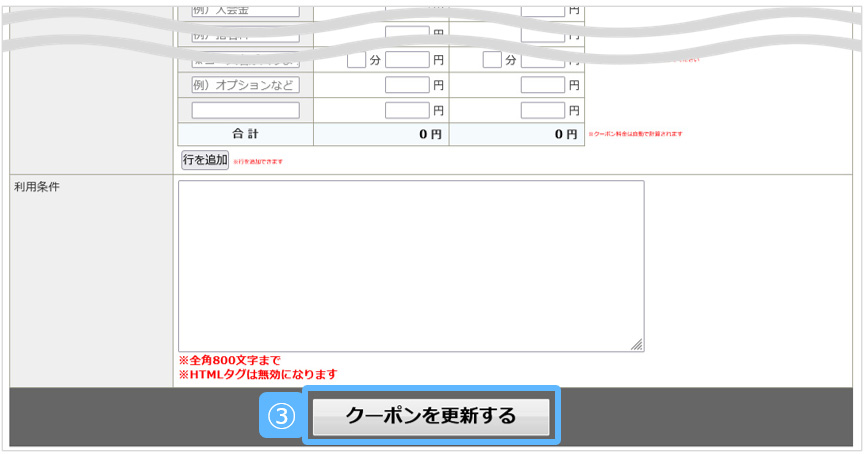
③.[クーポンを更新する]⇒[OK]を押して完了です。
Q&A
最安値マークがついているクーポンって何?
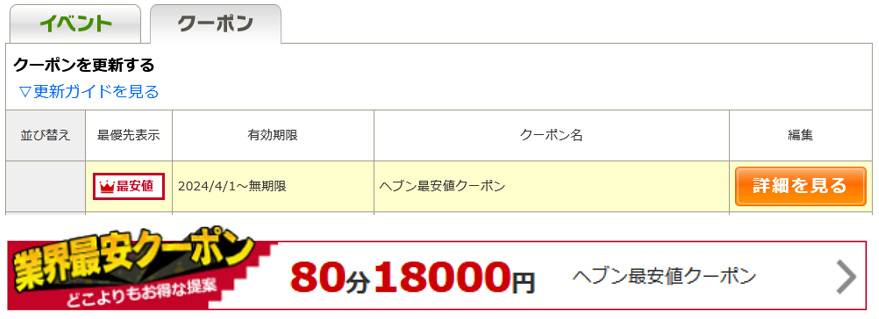
「他媒体に掲載しているクーポンページよりも、この画面に表示されたクーポンが一番安くてお得!」というクーポン情報を登録していただける機能になります。
『業界最安クーポン』/『最安値』マークが自動で表示されます。(エリアによっては、機能が解放されていません。)
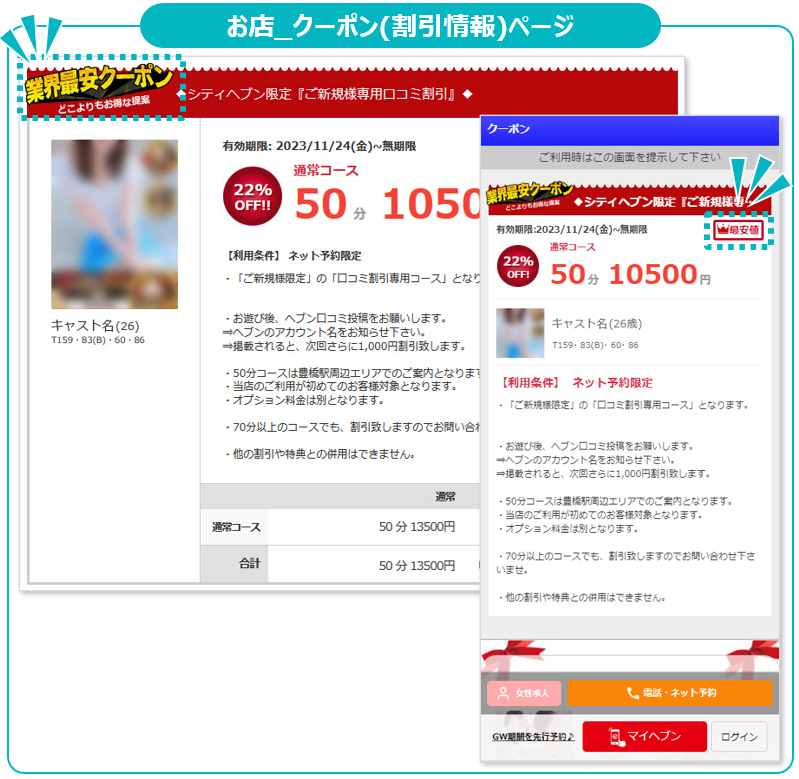
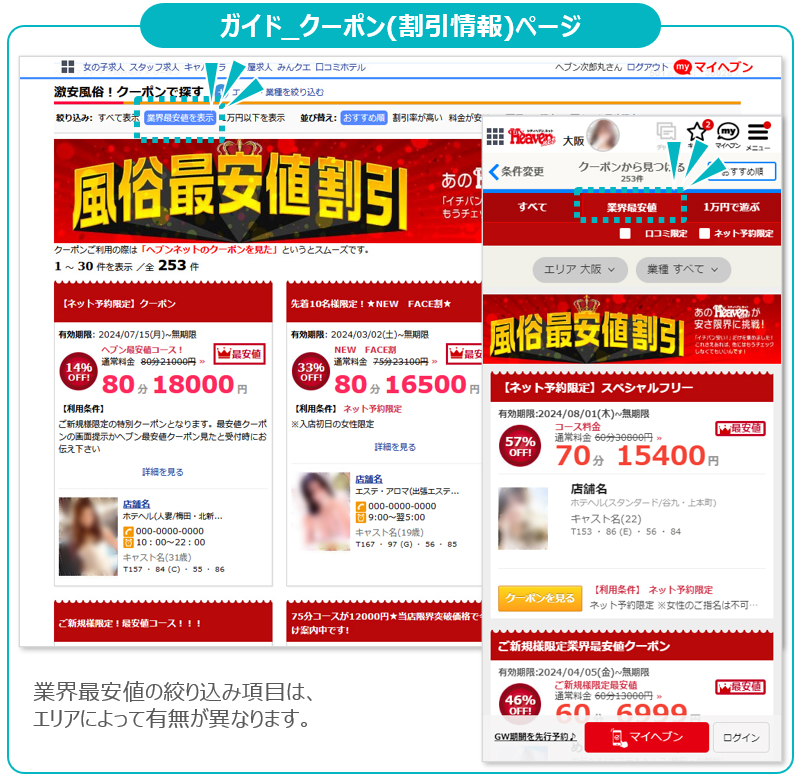
最安値クーポンの内容を設定・編集したい。
最安値クーポンの[詳細を見る]から編集画面を開けます。
⇒内容変更後に[クーポンを更新する]を押して内容を保存できます。
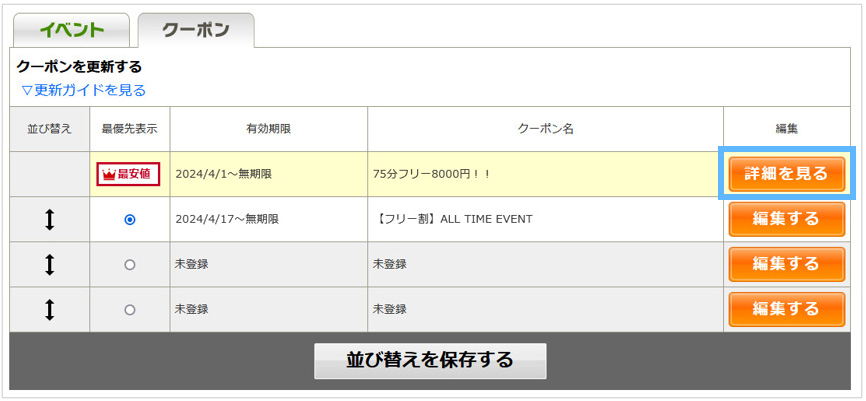
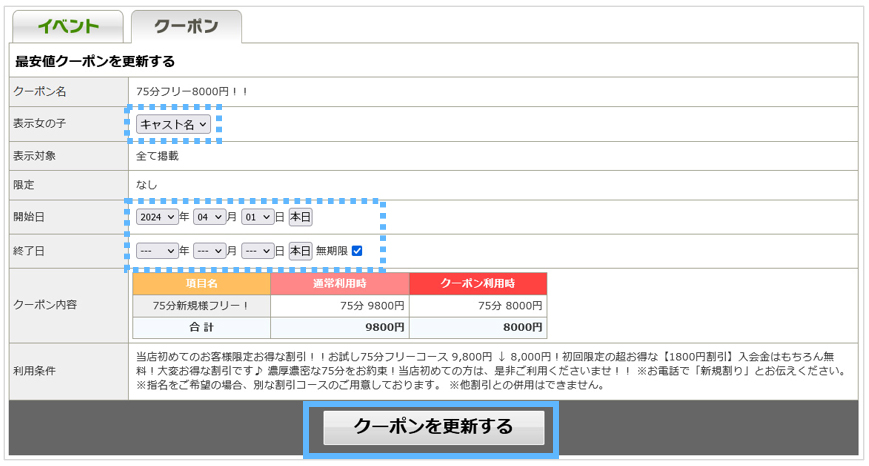
お店様側で編集が可能な項目は、以下の3つになります。
・表示するキャスト
・クーポンの開始日
・クーポンの終了日
それ以外の部分については管理画面からの編集ができませんので、お店様の弊社担当編集にご連絡下さい。
その他クーポンに関する疑問がございましたら、こちらをご覧ください。【クーポンFAQ】
ヘブンネットはご利用されている皆様にとって使いやすいサイトを目指し、今後もサービス向上に努めて参ります。